Как сделать платежное поручение в 1с
В обычном режиме бухгалтеру нужно создать платежное поручение на основании каждого счета поставщика, потом разнести банковскую выписку.
Это занимает достаточное количество времени.
Если хотите значительно упростить работу операциониста, скачайте эту группу обработок
Решение:
Внешняя обработка в 1С, которую можно запустить регламентно или вручную, и которая на основании дат платежа в счетах поставщиков формирует платежные поручения.
Счета с одинаковым договором сворачиваются по пять для экономии межбанковских операций (больше не помещается в поле "Назначение платежа").
Внимание!
Для корректной работы обязательно для документа "Счет от поставщика" должно быть добавлено дополнительное сведение:
Наименование : "Платежное поручение" тип строка 150
Это обеспечивает, что платежные поручения не создадутся во второй раз.
Безусловно при формировании платежных поручений учитывается и то, что счета могли быть оплачены без применения обработки - вручную.

Приятным бонусом будет то, что документ "Списание с расчетного счета" можно разнести по счетам одной кнопкой.
Еще одним бонусом идет обработка установки дат оплат в счетах поставщикам (отбор по контрагенту никого не удивит, но даты можно устанавливать в закрытом периоде, это знают не все)

И вишенкой на торте будет расширение конфигурации, которое заполняет в документе "Списание с расчетного счета" поле "Документ" при изменении режима погашения задолженности с "Автоматически" на "По документу".
Это наверное и сама 1С доделает в старших релизах.
Порядок работы:
1. Создаем дополнительное сведение дополнительное сведение.

2. Подключаем обработку в 1С как внешнюю обработку - рекомендуемый вариант действий и выставляем для нее расписание.
В принципе можно и как Файл - Открыть .
3. Заполняем даты платежа в счетах поставщиков

4. Для разнесения выписки по счетам подключаем обработку "Заполнить счета по платежному поручению" - она появится в форме документа "Списание с расчетного счета", возможно в меню "Еще. "
Требования к запуску обработки:
Обработка предназначена для использования с актуальными типовыми конфигурациями, или нетиповыми, но включающими в себя библиотеку стандартных подсистем:
для России:
- Бухгалтерия предприятия, редакция 3.0 проверено на редакции (3.0.68.58)
- Бухгалтерия предприятия КОРП, редакция 3.0
- ERP 2.0
Также возможна адаптация под любую имеющуюся у пользователя типовую или нетиповую конфигурацию.
Установка и использование обработки:
- Обработка выполнена с использованием управляемых форм, соответственно, для конфигураций с обычным интерфейсом требует для работы включения в конфигурацию либо запуска в управляемом интерфейсе.
- Может использоваться платформа 8.3.10.х и старше
Поддержка отчета, лицензирование:
Не верю, что мне приходится писать для пользователей этого сайта, но как оказалось нужно.
Если вы не представляете: что такое 1С Предприятие, файл и зачем вам нужна эта кухня.
Не знаете что такое конфигурация 1С Предприятие
Все файлы из интернет считаете зараженными вирусом.
Если физиологические, моральные, религиозные или другие причины не позволяют вам заполнять справочники, документы, настраивать отчеты 1С и запускать обработки.
Платежные поручения на уплату авансовых платежей в 1С по налогу и на уплату налога и сборов в программе составляются при выполнении соответствующей задачи.
Подготовка к составлению.
Составление платежных поручений 1С.
1. Подготовка к составлению платежных поручений 1С
Если в настройках налогов и отчетов указано, что организация платит налоги на общей системе налогообложения (рис. 1), то в список задач автоматически добавляются задачи на составление деклараций по уплачиваемому налогу и задачи на уплату налога (авансовых платежей по налогу).

Рисунок 1 Настройки налогов и отчетов в 1С
В настройках налогов и отчетов в разделе "Налог на прибыль" в 1С необходимо указать порядок уплаты налога авансовых платежей (рис. 2).
Рисунок 2 Порядок уплаты авансовых платежей в 1С
Перед составлением платежных поручений на уплату авансовых платежей по налогу необходимо выполнить задачу по составлению налоговой декларации по налогу на прибыль организаций за соответствующий налоговый отчетный период (рис. 3).

Рисунок 3 Составление налоговой декларации по налогу на прибыль организаций в 1С
Если организация уплачивает авансовые платежи ежеквартально и ежемесячно, то заполнение платежных поручений на уплату авансовых платежей в 1 квартале текущего налогового периода производится по данным декларации за 9 месяцев истекшего налогового периода.
2. Составление платежных поручений 1С
Для составления платежных поручений 1С на уплату налога (авансовых платежей по налогу) необходимо щелкнуть на соответствующей задаче (рис. 4).
Рисунок 4 Составление платежного поручения в 1С
Программа в форме помощника по налогу на прибыль покажет, в какой бюджет и на какие суммы нужно подготовить платежные поручения. Для составления платежных поручений 1С нужно нажать на кнопку "Оплатить" (рис. 5).

Рисунок 5 Подготовка платежных документов и проведение оплаты в 1С
В сформированных платежных поручениях уже настроены реквизиты для уплаты налога на прибыль. При необходимости нужно уточнить статью движения денежных средств и дату составления налоговой декларации (рис. 6).
Рисунок 6 Уточнение статьи расходов в 1С
Составленные платежные поручения 1С нужно передать в обслуживающий банк на исполнение.
Для отражения в учете исполнения платежных поручений обслуживающим банком на перечисление налога (авансовых платежей по налогу) по каждой платежке нужно ввести документ "Списание с расчетного счета" (рис. 7).
Рисунок 7 Создание документа "Списание с расчетного счета" в 1С
Вас могут заинтересовать следующие статьи:
94 [PROP_CODE] => TAGS2 [TITLE] => Вас могут заинтересовать следующие семинары: ) --> 95 [PROP_CODE] => TAGS [TITLE] => Вас могут заинтересовать следующие вебинары: ) -->
Вас могут заинтересовать следующие вебинары:
Для использования денежных средств на банковских счетах, оплат поставщикам, выплаты заработной платы на банковские счета сотрудникам, необходимо формировать платежные поручения.
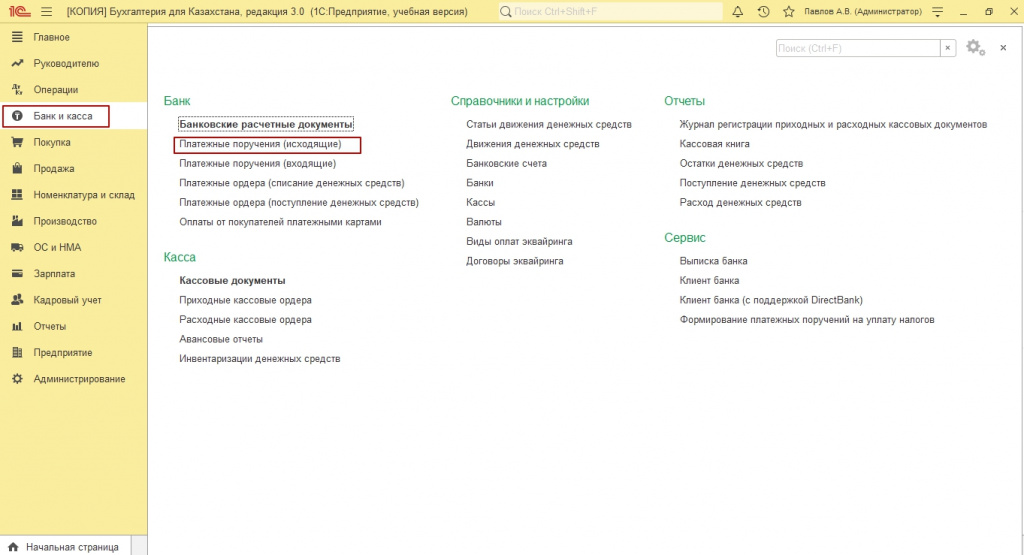
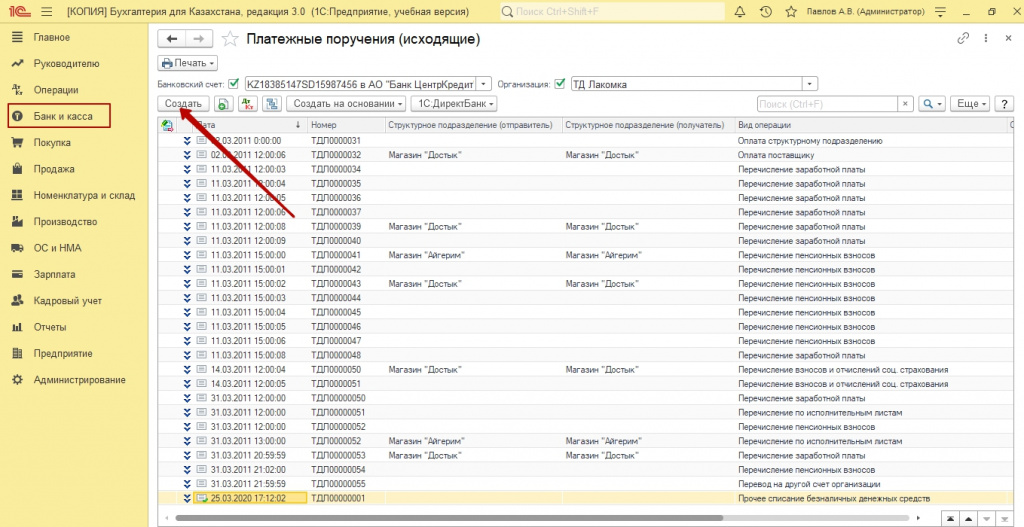
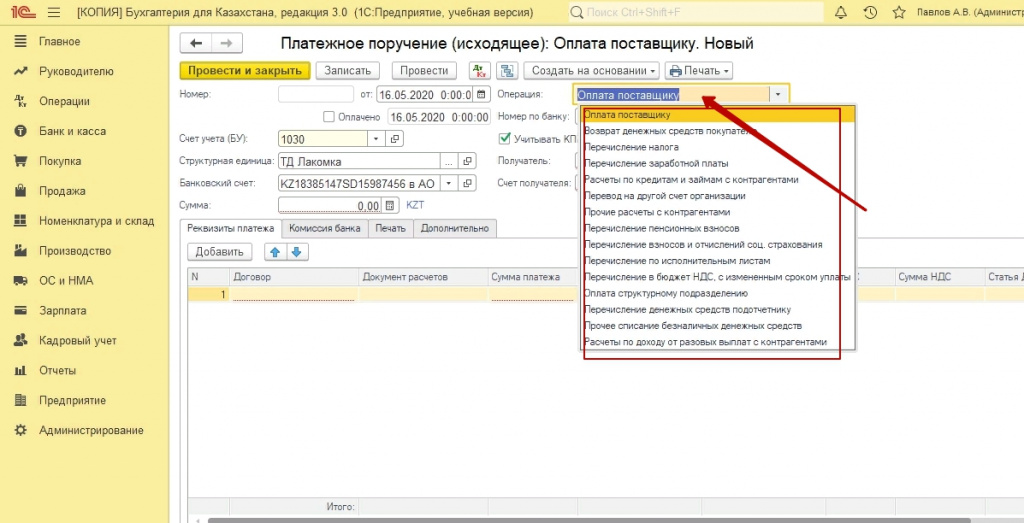
Далее указываем организацию и счет организации, с которого мы оплачиваем платеж. Далее указываем контрагента, счет, договор и сумму.
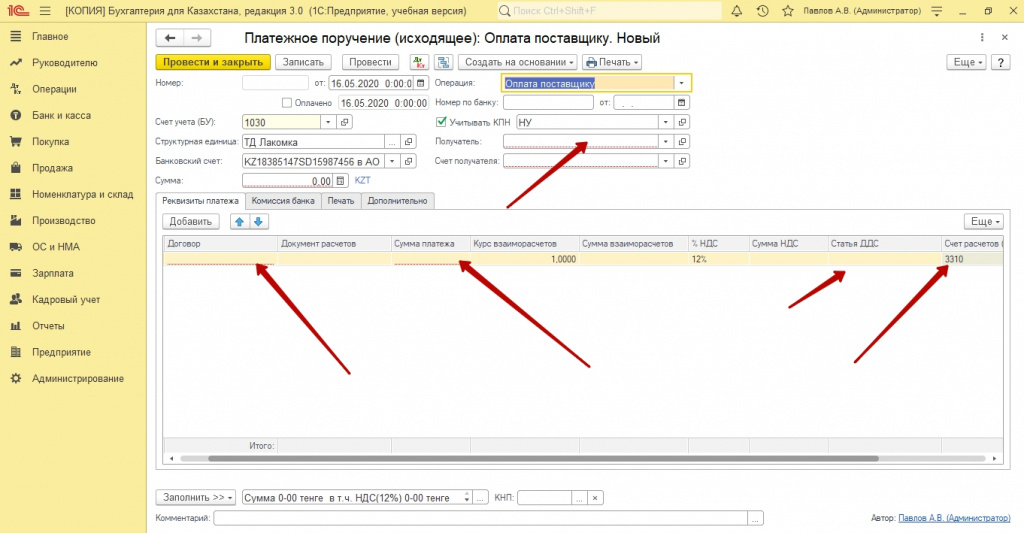
Также указываем статью ДДС и счет расчетов, как правило, для поставщика 3310 -1710.
На вкладке комиссия банка, можно указать сумму комиссии.
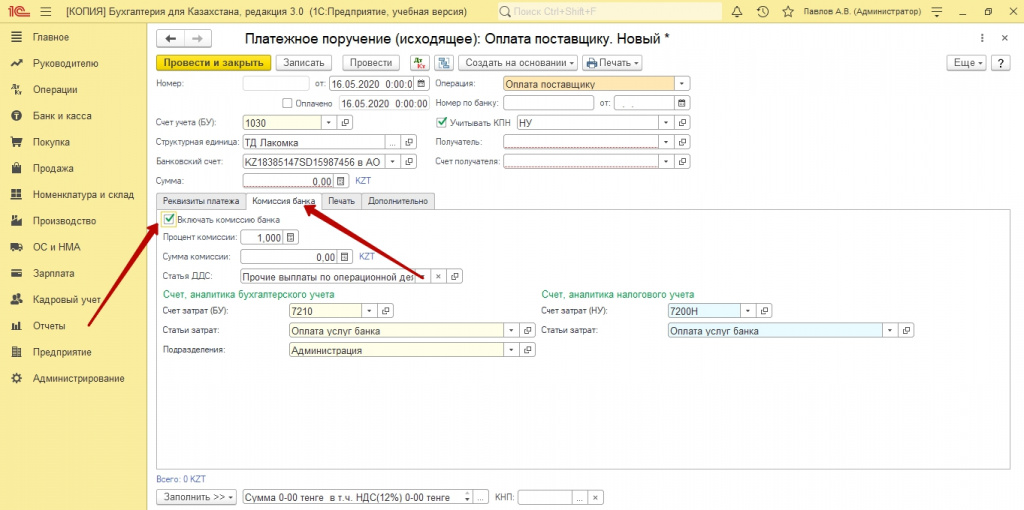
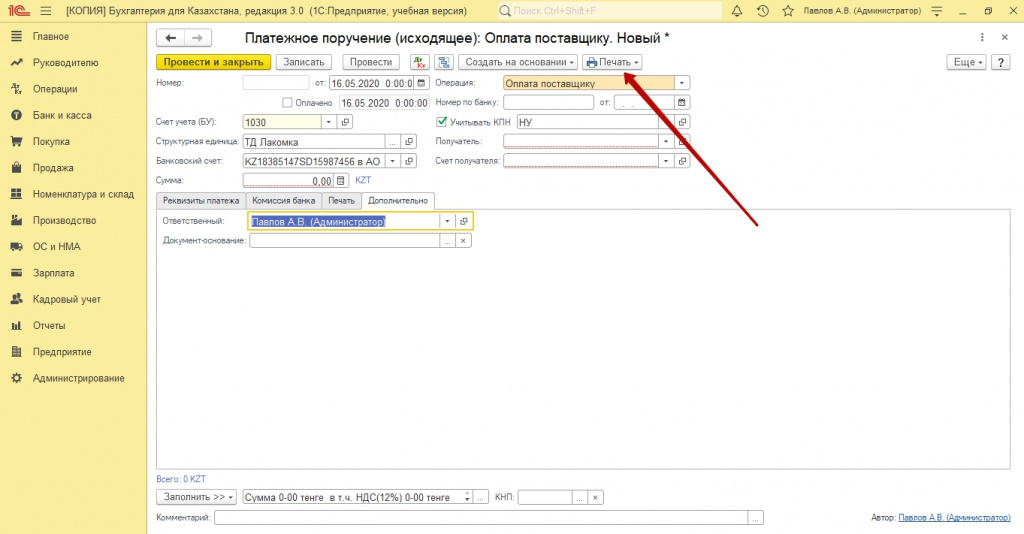
Все, наше платежное поручение сформировано, можем выгружать его в интернет банкинг.
Хотелось бы отметить, что платежное поручение вы можете создать на основании документов поступления, возвратов, продажи выставленных счетов на оплату, на основании ведомостей на перечисление зп, а также на основании ведомостей по ОПВ, СО, ОСМС и ВОСМС. Когда вы формируете платежку на основании, то документ заполняется автоматически, ваша задача, только проверить и дополнить отдельными данными, например, указать КНП. КНП указывается всегда вручную.
Подробнее о загрузке платежных поручений в интернет банкинг, описано в нашей статье.
В данном обзоре мы рассмотрим работу с платежными поручениями в программе 1С:УНФ.

Документ Платежное поручение располагается в разделе Деньги. В группе Банк есть одноименная команда.
Форма журнала платежных поручений стандартная для программы 1С :УНФ. В основной части представлен список документов. В правой части располагается панель быстрых отборов. Используя данную панель можно накладывать быстрые отборы на наши документы:
- по виду операции,
- по контрагенту, по расчетному счету,
- по валюте счета,
- по автору,
- по организации.
Если данная панель мешает отображению основной части с документами, её можно свернуть по одноимённой гиперссылке. Если кликнуть на три кнопки, панель отборов вернется в первоначальное положение.
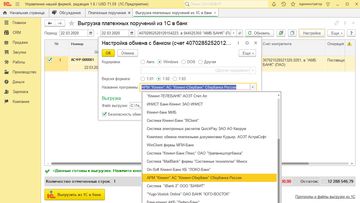
Ниже панели отборов располагается команда перехода к отчёту по денежным средствам. В отчете отображаются:
- остатки на начало,
- остатки на конец,
- движения по деньгам,
- суммы находящейся в резерве,
- свободный остаток денежных средств.
В верхней части данного журнала располагается кнопка Выгрузить из 1С в банк. Если вы используете программу банк-клиент, платежные поручения, сформированные в программе 1С: Управление нашей фирмой, с помощью данной обработки можно выгрузить в файл. В последующем этот файл можно загрузить на ваш банк-клиент.
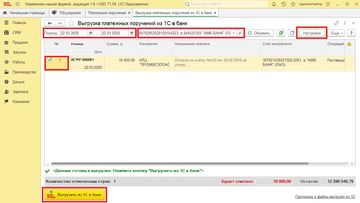
При первом запуске необходимо будет настроить выгрузку. По кнопке Настройка открывается окно, в которым необходимо выбрать программу используемую в вашем банке, указать версию файла обмена и вид его кодировки. Чуть ниже указывается путь, куда будет сохранен файл и флаг включения безопасного обмена с банком.
В открывшейся форме флажками отмечаем платёжки которые нам необходимо выгрузить. Выгрузка платежек в файл из 1С:УНФ делается по большой жёлтый кнопке Выгрузить из 1С в банк. Программа после выгрузки контролирует файл обмена на предмет его подмены. Этот файл можно загружать в банк. По кнопке Закрыть программа удалит данный файлы с вашего жесткого диска.
Вернемся к самим платежным поручениям.
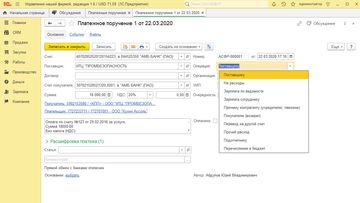
Заполнение платежного поручения начинается с выбора вида операции:
- Оплата,
- Перечисление в бюджет,
- На расходы,
- Зарплата по ведомости,
- Зарплата сотруднику,
- Подотчетнику,
- Прочему контрагенту (учредителю, таможне),
- Покупателю (возврат),
- Перевод на другой счет,
- Прочий расход.

В зависимости от выбранного вида операции у нас изменяется набор доступных реквизитов для заполнения. Например, выбрав Перечисления в бюджет, нам становится доступен набор реквизитов, которые необходимо заполнять в платежном поручении при перечислении денег в бюджет.
Указывается вид платежа:
- налоговый платеж,
- таможенный платеж,
- иной платеж.
Можно воспользоваться конструктором КБК чтобы правильно заполнить данный реквизит. В открывшемся окне подбираем получателя бюджетных средств, вид налога, указывает что это - сумма налога, пени или штраф и уже сформированный с помощью конструктора код бюджетной классификации переносим в платежку.
Платежные реквизиты Плательщика и Получателя подтягиваются из карточек организации и контрагента. При необходимости можно указать в ручную информацию о плательщике и получателе используя синие гиперссылки.
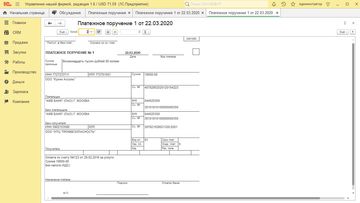
Заполненное платежное поручение можно либо выгружать в банк-клиент. Либо у него есть стандартная печатная форма, которую можно вывести на принтер.
Если вы не используете дистанционный обмен с банком, то такое платежное поручение нужно распечатать, подписать, поставить печать и в бумажном виде передать в ваш банк.
Платежное поручение никаких проводок не делает. Поэтому команды отчета по движениям документа в интерфейсе нет.
Читайте также:


